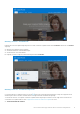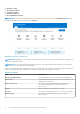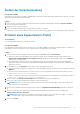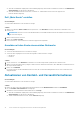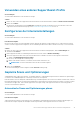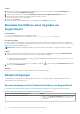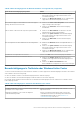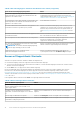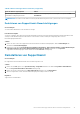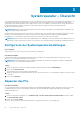Users Guide
Systemreparatur – Übersicht
Die Systemreparaturfunktion ermöglicht es Ihnen, sofort ein Rollback auf einen vorherigen Point-in-Time auf Ihrem PC durchzuführen, um
Startprobleme oder andere Leistungsprobleme zu beheben. Diese Funktion wird automatisch auf PCs mit mindestens 50 GB freiem
Speicherplatz auf der Festplatte aktiviert und wo SupportAssist OS Recovery verfügbar ist. Wenn auf Ihrem PC weniger als 50 GB freier
Festplattenspeicherplatz vorhanden sind, können Sie die Funktion manuell in SupportAssist oder in den Einstellungen der
Betriebssystemsteuerung aktivieren.
ANMERKUNG: Falls ein kritisches Hardwareproblem auf Ihrem PC erkannt wird, bleibt die Systemreparaturfunktion deaktiviert, bis
Sie eine Supportanfrage erstellt haben.
Mit dieser Funktion können Sie Ihren PC sofort auf einen vorherigen Point-in-Time wiederherstellen. Die Wiederherstellung des PCs hilft
möglicherweise bei der Behebung von Problemen, die durch Viren oder Malware-Infektionen, Registrierungsbeschädigungen,
Beschädigung von Systemdateien, Probleme mit Betriebssystem-Patches oder Treiber verursacht werden.
ANMERKUNG: Diese Funktion schützt die Programmdateien nicht vollständig. Auf Ihrem PC installierte Anwendungen, die nicht von
Dell stammen, werden möglicherweise entfernt, wenn der PC auf einen vorherigen Wiederherstellungspunkt wiederhergestellt wird.
Konfigurieren der Systemreparatureinstellungen
Voraussetzungen
SupportAssist OS Recovery 5.1 oder höher muss auf Ihrem PC verfügbar sein.
Info über diese Aufgabe
In der Konfiguration der Systemreparatureinstellungen können Sie die Menge an Festplattenspeicherplatz auswählen, die Sie zum
Speichern von Systemreparatur-Backups zuweisen möchten.
ANMERKUNG:
Wenn die Menge an freiem Festplattenspeicherplatz, der auf Ihrem PC verfügbar ist, weniger als 12 GB beträgt,
werden keine neuen Systemreparatur-Backups erstellt.
Schritte
1. Öffnen Sie SupportAssist, klicken Sie auf das Einstellungs-Symbol und klicken Sie dann auf Einstellungen.
2. Klicken Sie auf Systemreparatur.
Die Einstellungen für die Systemreparatur werden angezeigt.
3. Wählen Sie die Menge an Festplattenspeicherplatz aus, den Sie für das Speichern von Systemreparatur-Snapshots zuweisen möchten,
z. B. 15 GB.
4. Klicken Sie auf Speichern.
Reparatur des PCs
Info über diese Aufgabe
Die Systemreparaturfunktion ermöglicht Ihnen die Diagnose und Fehlerbehebung gängiger Probleme, die auftreten können, bevor Ihr PC
mit dem Betriebssystem startet. Diese überprüft und repariert die Partitionstabelle, die Startdatei und überprüft den Zustand des
Windows-Betriebssystems.
Schritte
1. Öffnen Sie SupportAssist und gehen Sie zu Troubleshooting > PC mit Systemreparatur wiederherstellen und klicken Sie dann
auf Systemreparatur starten.
2. Klicken Sie auf Ja, neu starten.
Der PC wird neu gestartet und die Benutzeroberfläche von SupportAssist OS Recovery wird angezeigt.
3
20 Systemreparatur – Übersicht